
제품의 판매량을 높이는데 가장 큰 홍보는 실제로 사용해본 사람들의 입소문이죠. 이런 입소문의 효과는 볼거리나 먹거리, 생활용품뿐 아니라 IT, PC 하드웨어 같은 전자제품들도 마찬가지입니다. 하드웨어의 경우 유튜브의 점유율이 오르긴 했지만 그래도 아직까지는 하드웨어 커뮤니티의 정보력과 데이터의 신뢰도가 더 높은 편입니다. 요즘은 해외 사이트의 자료를 보는 분들도 많아졌지만 국내에서는 검은 동네(쿨엔조이)와 오렌지 동네(퀘이사 존) 투톱으로 형성되어 있으며 공식 리뷰 데이터들은 참고 자료로서도 자주 활용이 되고 있습니다.
이번 시간에 소개하는 제품은 앱코 T240 테티스(THETIS) ARGB 수랭 쿨러로 몇 달 전 쿨엔조이 공식 리뷰에서 상당히 좋은 결과를 보여주었던 제품입니다. 제품의 이름처럼 240mm 라디에이터를 사용하는 2열 제품이지만 360mm 3열 제품과 비슷하거나 오히려 더 좋은 쿨링과 소음 능력을 보여주었으며 무엇보다 펌프(pump)가 워터 블록이 아닌 튜브 중간에 있어서 사진만 보면 펌프가 아닌 튜브를 정리하기 위한 홀더라고 생각될 정도입니다.
워터 블록과 두 개의 쿨러에는 +5V ARGB LED가 장착되어서 메인보드와 연동(sync)뿐 아니라 자체 컨트롤러로 LED 모드를 바꿀 수 있어 보급형 보드에서도 유용하게 사용할 수 있습니다. 다른 수랭 쿨러들과 비슷하게 5년간의 고객지원을 받을 수 있으며 생산물 책임 보험으로 누수에 의한 피배 보상 역시 받을 수 있습니다. 실제 제품의 외형이나 성능에 대해 자세하게 살펴보겠습니다.



박스는 비닐로 밀봉처리가 되어있습니다.

수랭 쿨러를 처음 사용하는 분들에게는 아무래도 누수에 대한 걱정이 가장 크겠죠. 이런 부분을 의식해서인지 앞쪽에 5년간의 고객지원과 생산물 배상책임보험에 대한 표시가 되어있네요.

뒤쪽으로는 제품의 스펙과 함께 호환되는 CPU 리스트가 있습니다. AMD의 쓰레드리퍼와 같이 TR4 / WRX8 소켓을 제외한다면 인텔/AMD 대부분의 시스템에서 사용할 수 있습니다.

공랭 쿨러도 그렇지만 수랭 쿨러를 처음 조립할 때는 구성품들이 너무 많아서 조금 당황할 수도 있습니다. 각각의 소켓에 맞는 백플레이트와 서포트들이 많지만 실제 조립되는 부품들의 종류는 그리 많지 않습니다. ^^

인텔 시스템에 사용되는 백플레이트, 브래킷, 스탠드오프 나사인데 저는 AMD(5600X) 시스템에 사용할 거라 이 부품들은 모두 필요가 없습니다. 스탠드오프같은 부품들은 모두 따로 포장이 되어있고 각각의 용도에 맞게 인쇄가 되어있어서 초보자들도 쉽게 구분해서 조립할 수 있습니다.
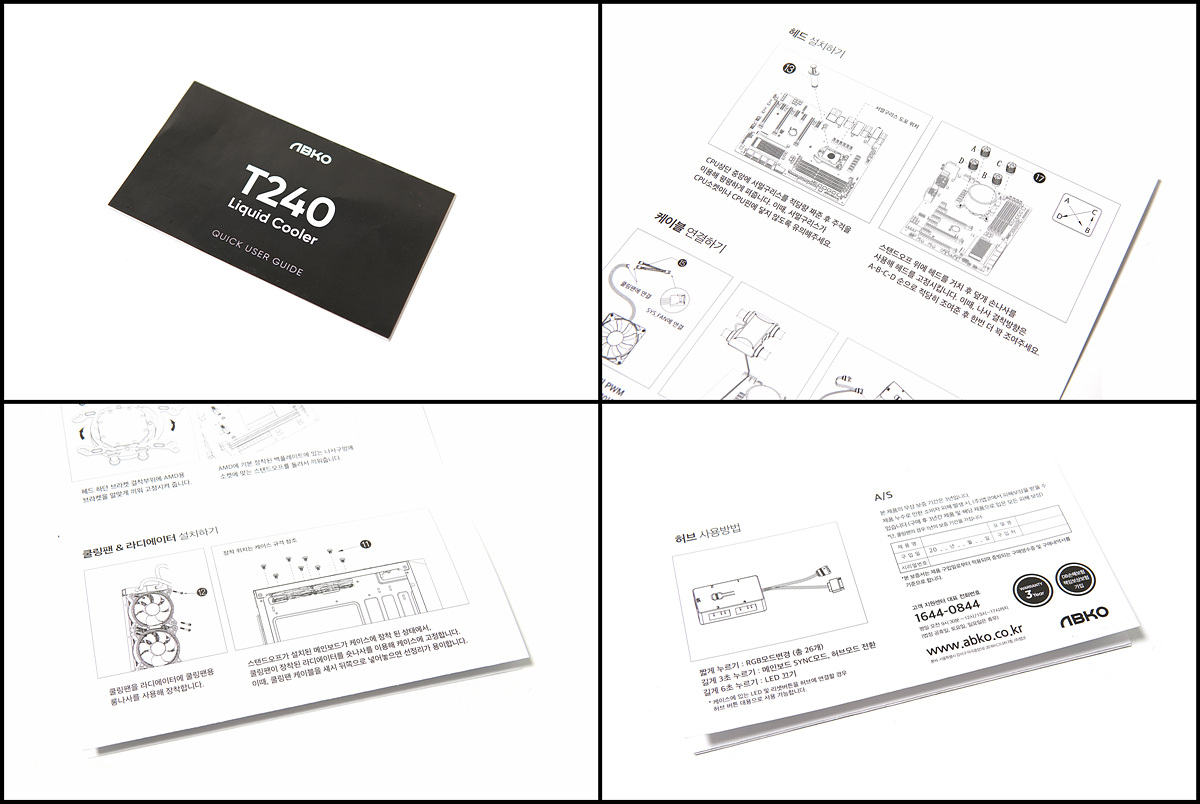
설명서는 INTEL / AMD 따로 설명이 되어있으며 그림과 한글로 자세하게 설명이 되어있습니다. 수랭 쿨러 사용이 처음이어도 쉽게 조립할 수 있습니다.

왼쪽 위에 있는 브래킷과 스탠드오프를 제외하면 나머지 부품들(컨트롤러, 케이블, 고정용 나사)은 시스템에 상관없이 모두 공용으로 사용되는 부품들입니다. 조립 전에 설명서를 한번 보고 순서에 맞게 필요한 부품들을 준비해놓으면 더욱 쉽고 빠르게 조립할 수 있습니다.

라디에이터, 워터 블록 그리고 펌프 일체형으로 되어있습니다.

라디에이터 안쪽의 핀은 얇은 알루미늄으로 되어있으므로 휘거나 찍히지 않게 조심해야 합니다.

테티스 240의 가장 특징이라고 할 수 있는 펌프입니다. 케이블 고정용 홀더가 아닙니다. ^^ 아래쪽에는 펌프의 전원 공급을 위한 3핀 커넥터가 있으니 PWM 연장 케이블로 꼭 메인보드와 연결해주어야 합니다. 케이블을 연결하지 않으면 냉각수가 돌지 않기 때문에 쿨링이 전혀 되질 않습니다.

CPU와 닿는 워터 블록은 미러 형태로 되어있으며 측면에 RGB LED가 장착되어 있습니다.

120mm 쿨러는 RGB 효과를 높이기 위해 반투명 재질로 되어있으며 9개의 날개를 가지고 있습니다. 나사로 고정되는 모서리에는 진동을 막기 위해 실리콘으로 마감이 되어있습니다.

가장 먼저 시스템에 맞는 브래킷을 힘을 줘서 워터 블록에 고정해야 합니다. AMD의 경우는 종류가 한 개이지만 인텔 시스템에 설치할 때는 사용하는 해당 소켓에 맞는 브래킷을 장착해야 합니다.


스탠드오프 나사는 짧은 쪽을 메인보드 백플레이트에 연결해야 합니다. AMD 시스템은 보드의 기본 백플레이트를 그대로 사용하며 스탠드오프 나사를 고정하더라도 백플레이트가 완벽하게 고정되지 않고 약간씩 움직입니다. 나중에 워터 블록으로 완벽하게 고정이 되니 걱정하지 않으셔도 됩니다.

가장 긴 나사로 쿨러를 라디에이터에 고정할 때는 아래 두 가지 부분을 꼭 주의하시기 바랍니다.
1. 쿨러의 방향(바람의 방향)을 꼭 확인한다
2. 나사를 너무 강하지 조이지 않는다.

펌프에 전원을 공급하기 3핀 연장 케이블은 미리 연결하시면 좋습니다.


CPU에 써멀을 바르고 워터 블록을 장착하기 전에 보호용 필름은 꼭 제거하시기 바랍니다. 대체 얼마나 정신이 없으면 저걸 그대로 장착할 수 있지?라고 생각할 수 있지만 이런 사고는 의외로 자주 일어납니다.

케이스 위쪽에 라디에이터를 고정할 때도 나사를 너무 강하게 조이면 좋지 않으니 꼭 주의하시기 바랍니다. 워터 블록의 호스 방향은 사용자에 맞게 왼쪽 오른쪽으로 바꿀 수 있습니다. 저는 메모리를 가리는 걸 좋아하지 않아서 사진처럼 연결했지만 반대로 호스와 펌프가 메모리 쪽으로 향해도 아무런 문제가 없습니다. (취향의 차이입니다.)

사진을 찍을 때는 몰랐는데 설치할 때 보니 컨트롤러 바닥면에는 자석이 있어서 케이스에 쉽게 부착할 수 있습니다. 벨크로 테이프로 고정하려고 하다가 바닥에 있는 자석을 발견했습니다. ^^

RGB 컨트롤러는 4개의 소켓이 있어서 워터 블록과 쿨러를 연결할 수 있으며 컨트롤러의 RGB 케이블은 메인보드의 +5V ARGB 소켓에 연결하게 됩니다. 보드에 +5V ARGB 소켓이 없는 보드에는 연결을 안 해도 되지만 SATA 전원 케이블은 반드시 연결해야 합니다.

RGB 모드와 색을 바꾸기 위해서는 컨트롤러를 뒤쪽이 아니라 보드 옆쪽에 설치하는 게 더욱 편리합니다. 컨트롤러의 버튼을 누를 때마다 색이나 모드가 바뀌며 3-4초 정도 누르고 있으면 컨트롤러가 아닌 메인보드와 동기화(sync)를 통해 편리하게 소프트웨어로 조절할 수 있습니다. RGB Sync는 ASUS, 기가바이트, Asrock, MSI 메인보드에서 사용할 수 있으며 RAZER CHROMA RGB와도 연동할 수 있습니다.

같은 브랜드의 케이스 팬 LED 광량이 굉장히 밝은 편이라 수랭 쿨러의 쿨러가 조금 약해 보이네요. 개인적으로 쿨러보다 워터 블록의 RGB 효과가 조금 부족해 보여서 그게 좀 아쉽더군요. 중간이 거울(mirror) 형태로 되어있으며 안쪽 로고와 측면에만 RGB가 나오는데 요즘 많이 나오는 인피니티 미러를 사용했다면 좀 더 좋았을 거 같습니다.



워터 블록은 고정이 아니라 180도로 회전이 가능한데 저는 저렇게 세로로 되어있는 게 좀 더 좋았습니다. RGB가 조금만 더 강했으면 정말 좋았을 텐데 그게 좀 아쉽네요.




컨트롤러로 RGB LED 모드와 색을 바꿀 수 있으며 보드와 동기화(sync)도 가능합니다.

같은 앱코 제품으로 설치해서인지 확실히 좀 더 효과가 좋은 거 같습니다.
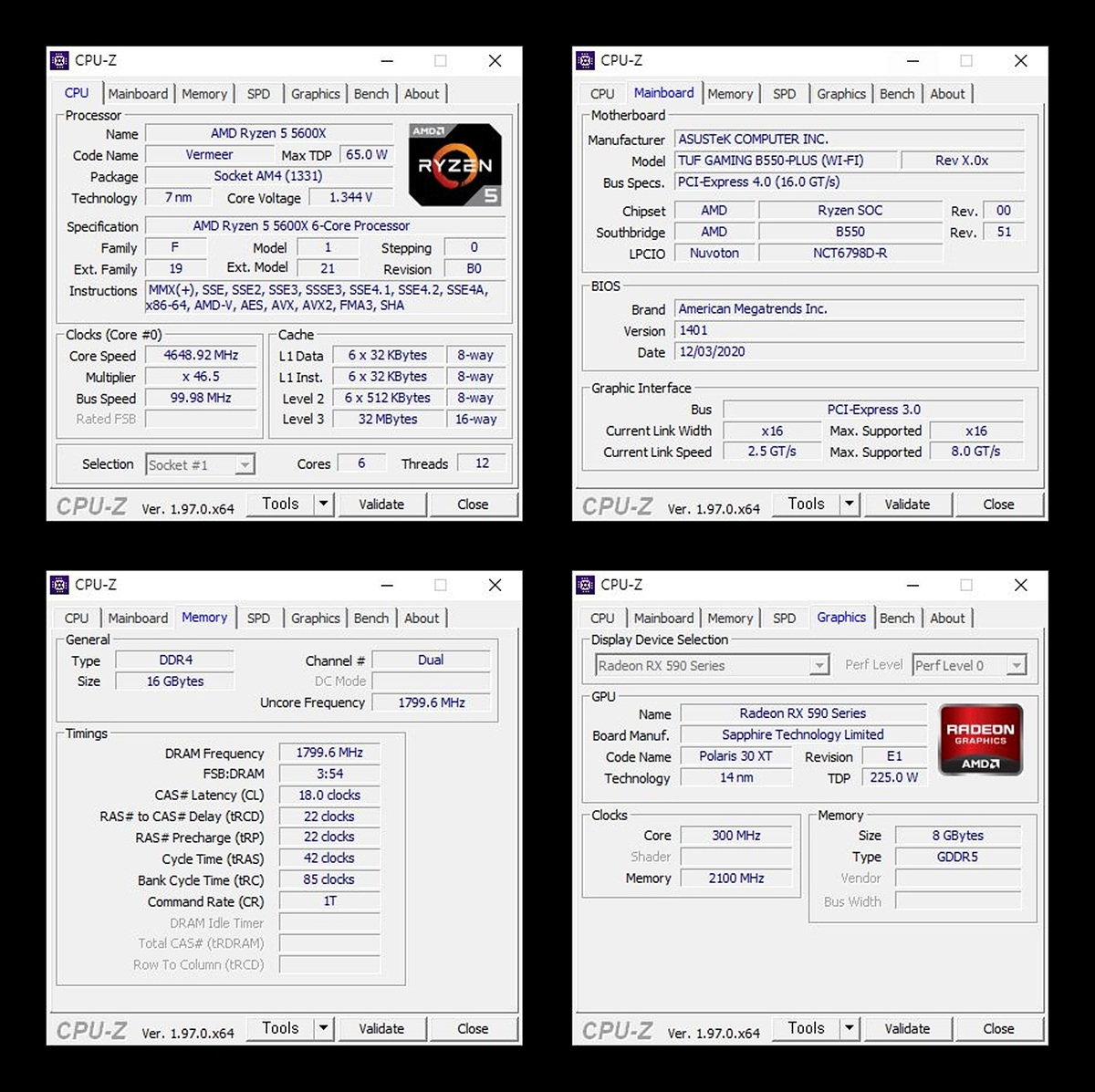
테티스 240 쿨러를 테스트할 시스템은 AMD Ryzen 5600X이며 수동 오버가 아닌 PBO만 활성화시킨 상태이고 에어컨을 켜지 않아서 실내 온도가 30도가 조금 넘는 환경입니다.

벤치마크는 CPU-Z / AIDA64를 약 15분 정도 풀로드로 테스트를 했으며 게임은 간단하게 오버워치 두 게임 정도(30분)로 테스트를 했습니다.
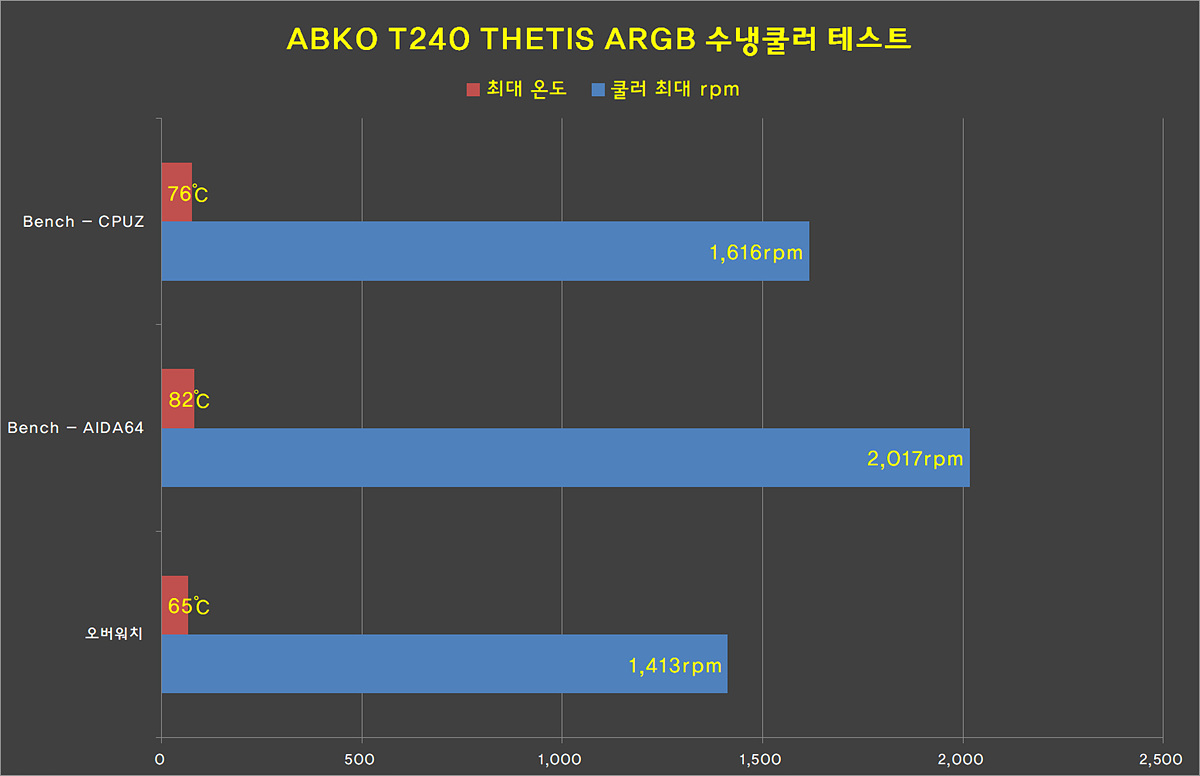
CPU의 풀로드를 거는 벤치에서는 AIDA64 테스트가 82도로 가장 높았으며 오버워치는 65도로 측정이 되었습니다. 실내 온도가 높은 상태에서 테스트를 진행해서 사실 좀 걱정을 했는데 이 정도라면 무더운 여름에도 충분히 좋은 성능을 보여주었다고 생각합니다. 쿨러의 소음은 최대 rpm시에는 좀 큰 편이었지만 게임에서는 1,400 rpm대로 그리 큰 편은 아니었습니다. 그래픽 카드의 쿨러가 풀로드로 돌 때 나오는 굉음이 아닌 좀 더 묵직한 풍절음이라 소음으로 불편할 정도는 아니라고 느꼈습니다.



예전에는 수랭 쿨러는 일부 하이엔드 사용자들의 전유물로만 여겨졌지만 이제는 사양이 좀 더 낮은 일반적인 시스템에도 장착이 될 만큼 보급화가 많이 이루어졌습니다. 이런 보급률은 화려한 RGB 효과도 큰 이유겠지만 저렴한 가격과 쉬운 설치 방법 역시 큰 영향을 미쳤다고 생각합니다.
앱코 T240 테티스(THETIS) ARGB 수랭 쿨러를 테스트하면서 의외(?)였던 부분은 설치하는 과정이 다른 제품보다 훨씬 쉬웠다는 점이었습니다. 사실 설명서나 구성품을 보면 그다지 특별한 부분이 없는데 쿨러를 설치하는 시간이 상당히 빠르더군요. 설치 과정이나 사진을 보며 기억을 되짚어 보니 브래킷 -> 스탠드오프 나사 -> 워터 블록을 조립하는 과정이 제법 단순했다는 생각이 들더군요. 이전에 설치했던 쿨러에 비해 브래킷의 종류나 방향에 대한 스트레스가 없다는 점이 가장 컸던 거 같습니다. 이런 부분은 조립에 익숙한 사용자들뿐 아니라 처음 조립을 하는 초보자들에게는 더욱 크게 다가올 거라 생각합니다.
기존에 일체형 제품의 경우 워터 블록의 크기에 제한이 있기 때문에 펌프의 크기를 키우는데 제약이 있지만 펌프를 이렇게 외부에 장착하게 되면 이런 부담감은 어느 정도 해결할 수가 있습니다. 반면 튜브 중간에 펌프가 있다 보니 튜브의 방향이나 위치를 바꾸는 게 기존 제품보다는 조금 더 불편하다는 단점 역시 가지고 있습니다.
3열 방식의 360mm 쿨러에 비해 240mm 2열 수랭은 크기에 따른 성능 하락이 있긴 하지만 그래도 이 정도의 쿨링 성능은 상당히 만족스러웠습니다. 에어컨을 사용했다면 온도에 있어서는 좀 더 유리했겠지만 30도 정도의 실내에서도 풀로드를 걸었을 때도 82도의 온도는 일반적인 사용 환경에서는 충분하고도 남는 사양이라 생각합니다. 메인보드의 +5V ARGB Sync뿐 아니라 이를 지원하지 않는 시스템에서도 사용할 수 있는 전용 컨트롤러 역시 마음에 드는 부분이었습니다. 구형 시스템이나 AMD의 보급형 보드에서는 ARGB를 지원하지 않는 제품도 있으니 이런 상황에서는 유용하게 사용할 수 있겠죠.
360mm 제품이긴 하지만 검은 동네 벤치에서는 게임 체인저(Game Changer)라는 타이틀을 붙일 정도로 뛰어난 가성비를 보여주었는데 240mm 쿨러 역시 만족도는 상당히 높았습니다. 앱코(ABKO) 브랜드는 뛰어난 성능(퍼포먼스)과 높은 가격의 프리미엄 브랜드가 아닌 가성비를 중요하게 생각하는 일반 사용자들이 주로 선택하는 브랜드입니다. T240 테티스 ARGB 수랭 쿨러 역시 이런 브랜드 콘셉트에 잘 맞는 뛰어는 가성비를 갖춘 제품이었습니다. 좀 더 나은 성능을 위한다면 3열 방식의 360을 추천하지만 가격이나 케이스에 제한이 있다면 T240으로도 충분히 만족할만한 성능을 보여줄 거라 생각합니다. 제품의 장단점으로 마무리를 하겠습니다.
장점
1. 쉽고 빠르게 설치할 수 있는 부품 구성과 포장
2. 메인보드의 ARGB 연동(sync)과 전용 컨트롤러로 모드 변경 가능
3. 준수한 쿨링 성능(온도)과 소음
단점
1. 튜브에 장착된 펌프로 일체형 방식에 비해 튜브 위치가 다소 제한적임

'하드웨어 & IT > 쿨러, 튜닝' 카테고리의 다른 글
| 쉬운 설치에 무뽑 방지까지 앱코 타이폰 120X5 CPU 쿨러 (0) | 2022.08.16 |
|---|---|
| 다가올 여름에도 든든! Thermalright Peerless Assassin 120 서린 (0) | 2022.05.15 |
| 소문 그 이상의 성능. ARCTIC Liquid Freezer II 240 수랭 쿨러 (0) | 2021.09.22 |
| 성능과 감성 모두 잡은 SilverStone SST-PF360W-ARGB STCOM (0) | 2021.03.01 |
| 보석 느낌 그대로! SilverStone IceGem 360 STCOM (0) | 2021.02.23 |



